Obsah stránky
Recenze a ocenění
Mnoho uživatelů Windows potřebuje pravidelně přenášet soubory pomocí USB. Může však být problematické, když se přenos zasekne na 0 %. Tento problém může způsobit zmatek a zpoždění, zejména když spěcháte. Tento článek se bude zabývat typickými příčinami tohoto problému a provede vás metodickými řešeními. Pomocí níže uvedených technik získáte přenos souborů zpět pod kontrolou, ať už je kapacita vašeho úložiště omezená nebo existuje jiný problém.
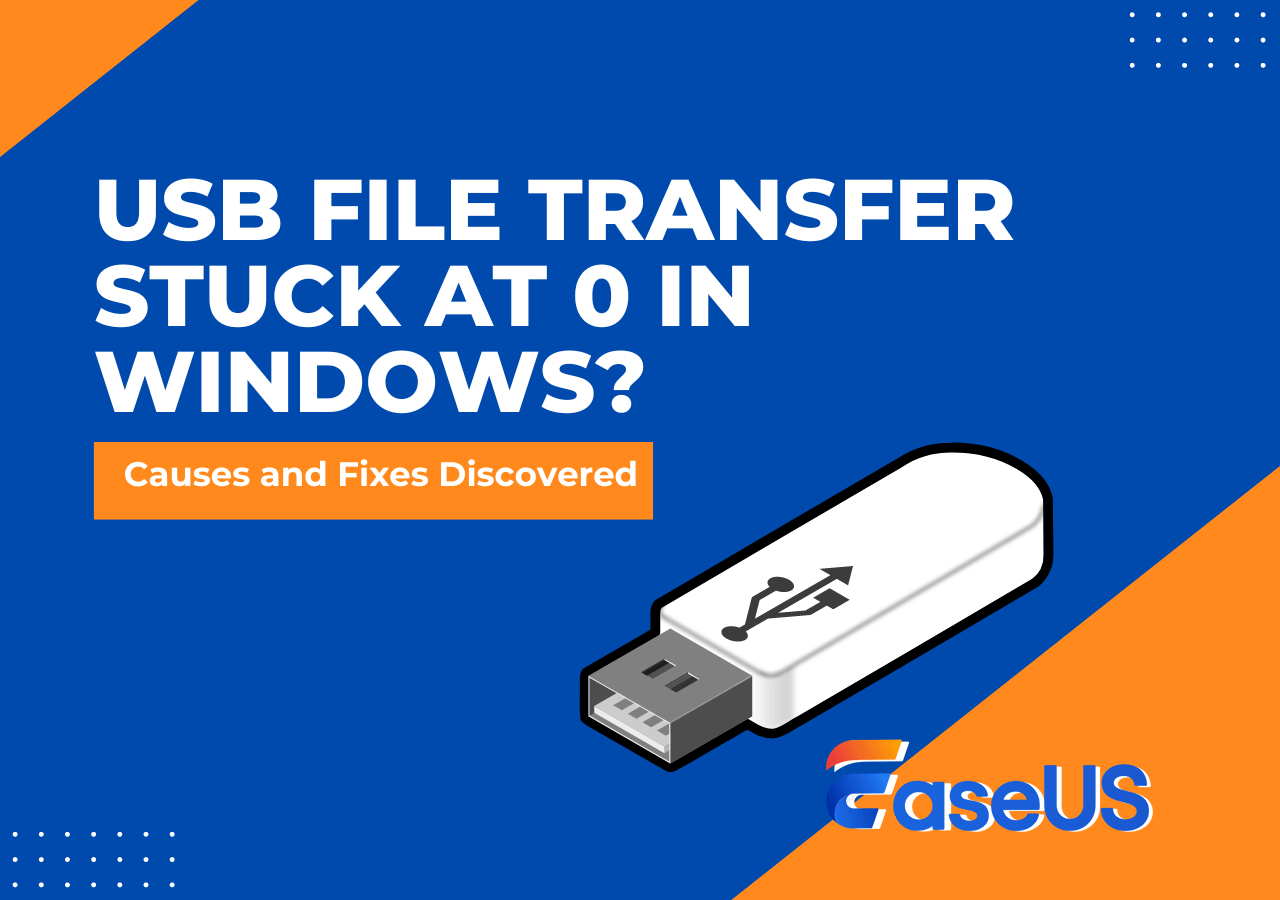
Jak opravit zaseknutí přenosu souborů z USB na hodnotě 0 ve Windows
Než budete pokračovat v technických opravách, ujistěte se, že používaný USB disk nebo úložné zařízení má dostatečnou kapacitu pro uložení souborů, které chcete migrovat. Pokud váš disk nemá dostatek kapacity, zvažte přechod na disk s vyšší kapacitou a více volného místa, abyste zabránili zastavení přenosu. Poté je důležité proces přenosu souborů neukončovat příliš brzy, protože to může způsobit poškození dat, i když tento problém vyřešíte. Místo toho metodicky postupujte podle níže uvedených metod a najděte tu, která vyhovuje vašim potřebám.
Metoda 1. Přepnutí a použití USB 3.0/3.1
Používání zastaralého portu USB 2.0 je jednou z nejčastějších příčin zpomaleného přenosu souborů přes USB. Vyšší rychlost čtení a zápisu z portů USB 3.0 a 3.1 pomáhá předcházet zaseknutí přenosu. Přechod na konektor USB 3.0 nebo 3.1 tento problém často rychle vyřeší.
Kroky pro přechod na USB 3.0:
- Určete svůj USB port. Preferován je USB 3.0/3.1 s modrými porty nebo porty označené „SS“.
- Odpojte USB disk a zapojte jej do konektoru USB 3.0 nebo 3.1 počítače. Tato připojení poskytují mnohem rychlejší rychlosti čtení a zápisu než USB 2.0, často přes 5 Gb/s, což umožňuje přenos velkého množství dat.
- Po přepnutí na USB 3.0/3.1 restartujte přenos souborů. Rychlost by se měla zvýšit a přenos by se neměl zastavit na 0 %.
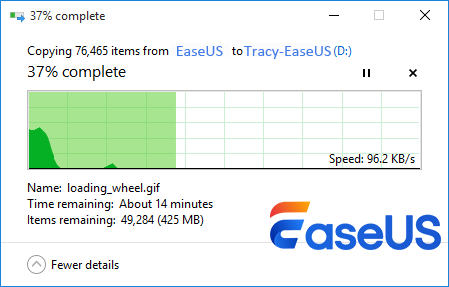
Porty USB 2.0 jsou mnohem pomalejší než jejich sourozenci 3.0/3.1. Vyšší rychlost rozhraní USB 3.0/3.1 pomáhá efektivněji zpracovávat velká data a snižuje riziko zaseknutí přenosu.
Metoda 2. Ukončení úkolu velkých a spuštěných programů
Náročné programy na pozadí mohou využívat značné systémové prostředky a způsobit, že se přenos souborů z USB zastaví na 0 %. Snížení těchto náročných úkolů může uvolnit váš systém, aby se mohl soustředit na přenos souborů.
Kroky k ukončení úlohy spuštěných programů:
- Stisknutím kláves Ctrl + Shift + Esc otevřete Správce úloh.
- Otevřete kartu „Procesy“ ve Správci úloh. Zde najdete spuštěné programy a jejich využití procesoru, paměti a disku. Můžete také najít programy, které využívají většinu systémových prostředků.
- Vyberte programy náročné na systém, které nejsou pro daný úkol nezbytné, a klikněte na tlačítko „Ukončit úlohu“ v pravém dolním rohu Správce úloh. Tím se uvolní systémové prostředky a možná bude možné přenést soubory přes USB.
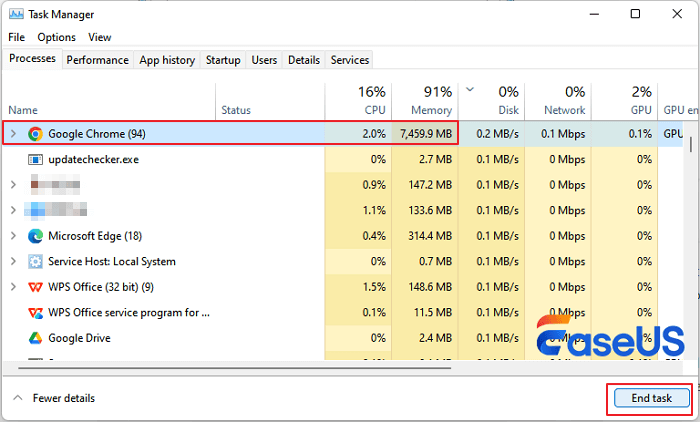
Váš systém bude mít k dispozici více vynikajících zdrojů pro přenos souborů s menším počtem programů. Obnovte přenos a zjistěte, zda nabití nepřekročí 0 %.
Když je váš systém příliš zaneprázdněný, má potíže se zvládáním všech úloh najednou. Zastavením programů, které nepotřebujete, uvolníte systémové prostředky, což usnadní hladký přenos souborů.
Metoda 3: Převod USB z FAT32 na NTFS nebo exFAT
Pokud pracujete s rozsáhlými daty nebo potřebujete lepší kompatibilitu se současnými systémy, je převod USB disku FAT32 na NTFS nebo exFAT pomocí této metody tou správnou volbou. EaseUS Partition Master patří mezi nejúčinnější dostupná řešení pro tuto operaci.
Díky hladké funkci „Převést na NTFS“ nebo „Převést na exFAT“, kterou tento software nabízí, můžete bezpečně přepnout souborový systém na vašem USB disku z FAT32 na NTFS nebo exFAT, aniž byste se museli obávat ztráty dat.
Průvodce 1: Převod USB z FAT32 na NTFS
Krok 1. Nainstalujte a spusťte EaseUS Partition Master na svém počítači.
Krok 2. Přejděte na kartu Převodník disků, vyberte možnost „FAT => NTFS“ a klikněte na tlačítko „Další“.

Krok 3. Vyberte oddíl, který chcete převést na NTFS, a poté klikněte na „Převést“. (Zaškrtněte možnost „Zobrazit více“ v pravém horním rohu panelu pro zobrazení skrytých oddílů.)

Krok 4. Počkejte na dokončení operace.
Průvodce 2: Převod FAT32 na exFAT
Krok 1. Nainstalujte a spusťte EaseUS Partition Master na svém počítači.
Krok 2. V okně „Převodník disků“ vyberte „FAT => exFAT“ a klikněte na „Další“.

Krok 3. V novém okně vyberte oddíl, který chcete naformátovat na exFAT, a klikněte na „Převést“.

Krok 4. Počkejte, až operace proběhne.

Krok 5. Po dokončení procesu klikněte na tlačítko „Hotovo“.

Díky tomu je to spolehlivá volba pro spotřebitele, kteří chtějí rychle zlepšit celkový výkon přenosu a zpracovat větší soubory aktualizací souborového systému na svém USB disku.
Metoda 4: Kontrola a oprava chyby souborového systému na USB
Chyby souborového systému na vašem USB disku mohou bránit správnému přenosu souborů a způsobovat zaseknutí procesu. Kontrola a oprava těchto chyb může problém vyřešit a zajistit hladký průběh přenosu.
Kroky pro kontrolu a opravu chyby souborového systému na USB:
- Stisknutím kláves Windows + E otevřete Průzkumník souborů a poté v části „Tento počítač“ vyhledejte USB disk.
- Po kliknutí pravým tlačítkem myši na USB disk vyberte z kontextové nabídky možnost „Vlastnosti“. V okně Vlastnosti přejděte na kartu „Nástroje“ a v části „Kontrola chyb“ stiskněte tlačítko „Zkontrolovat“.
- Systém Windows prohledává USB disk a hledá chyby v souborovém systému. Pomocí pokynů opravte všechny nalezené chyby. Jakmile budou chyby opraveny, zkuste soubory přesunout znovu. Přesunutí by nyní mělo proběhnout bez problémů.
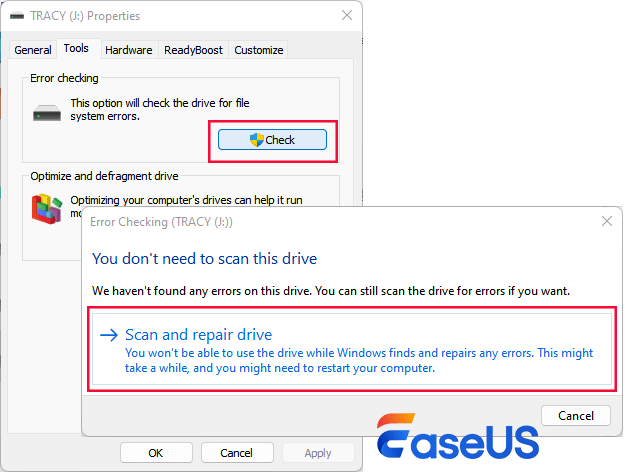
Proč to funguje:
Chyby souborového systému mohou poškodit data a přerušit přenos souborů. Opravením těchto problémů obnovíte integritu USB disku a umožníte bezproblémový přenos souborů.
Metoda 5: Požádejte o pomoc nástroj pro přenos souborů třetí strany
Pokud předchozí metody problém nevyřeší, může být úspěšný program pro přenos souborů od jiného výrobce. Jako preferované řešení doporučujeme použít EaseUS Todo PCTrans . I na novém zařízení tato spolehlivá a rychlá aplikace pro přenos souborů umožňuje uživatelům všech úrovní efektivně a rychle přenášet soubory.
Easus Todo PCTrans zaručuje bezchybný přenos souborů a zefektivňuje celý proces. Tento nástroj dokáže přenos zjednodušit a zajistit, aby vaše data zůstala nedotčena, ať už kopírujete soubory přímo do nového počítače nebo mezi zařízeními USB. To vám ušetří starosti.
Na starém PC:
Krok 1. Spusťte EaseUS Todo PCTrans a na hlavní obrazovce klikněte na „Přenos dat“. Vyberte „Toto je starý počítač“ a klikněte na „Další“.

Krok 2. Vyberte metodu „Přenos přes zálohu“ a klikněte na tlačítko „Další“.

Krok 3. Potvrďte název a umístění zálohy (uložte soubory do umístění, ke kterému má nový počítač přístup, například na externí pevný disk nebo sdílené síťové umístění.)

Krok 4. Zaškrtněte aplikace, soubory a účty, které chcete zálohovat. Kliknutím na možnost „Zálohovat“ spusťte proces.

Na novém počítači:
Krok 1. Spusťte EaseUS Todo PCTrans na novém počítači a v části „Přenos dat“ vyberte „Toto je nový počítač“.

Krok 2. Vyberte možnost „Přenést přes zálohu“ a klikněte na tlačítko „Další“.
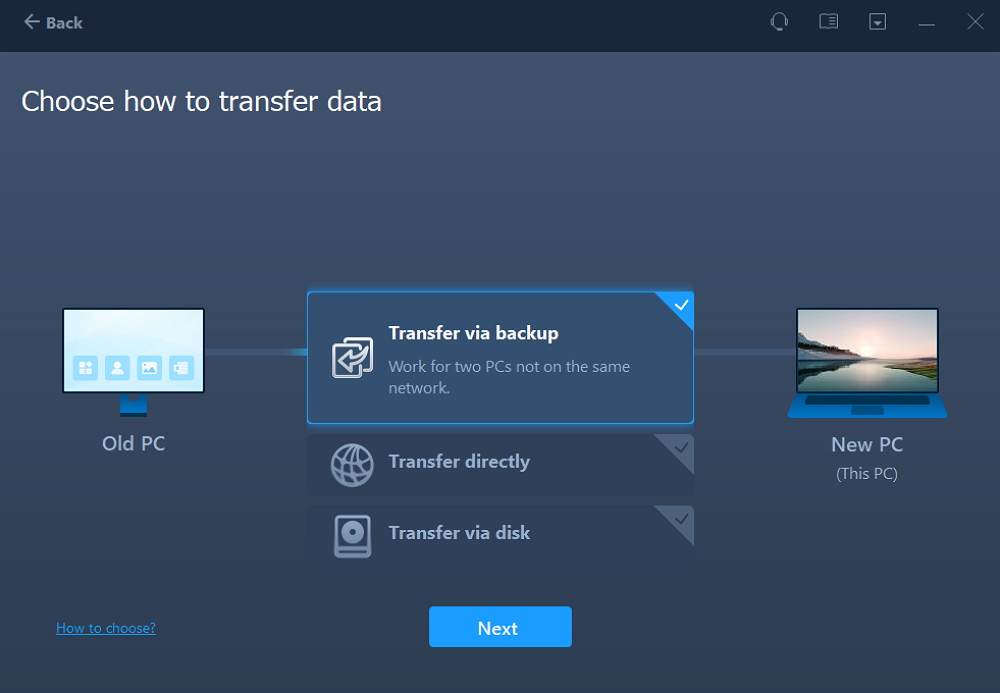
Krok 3. Procházejte „Umístění zálohy“ stávajících záložních souborů.

Krok 4. Vyberte požadované aplikace, soubory a účty, které chcete „obnovit“.
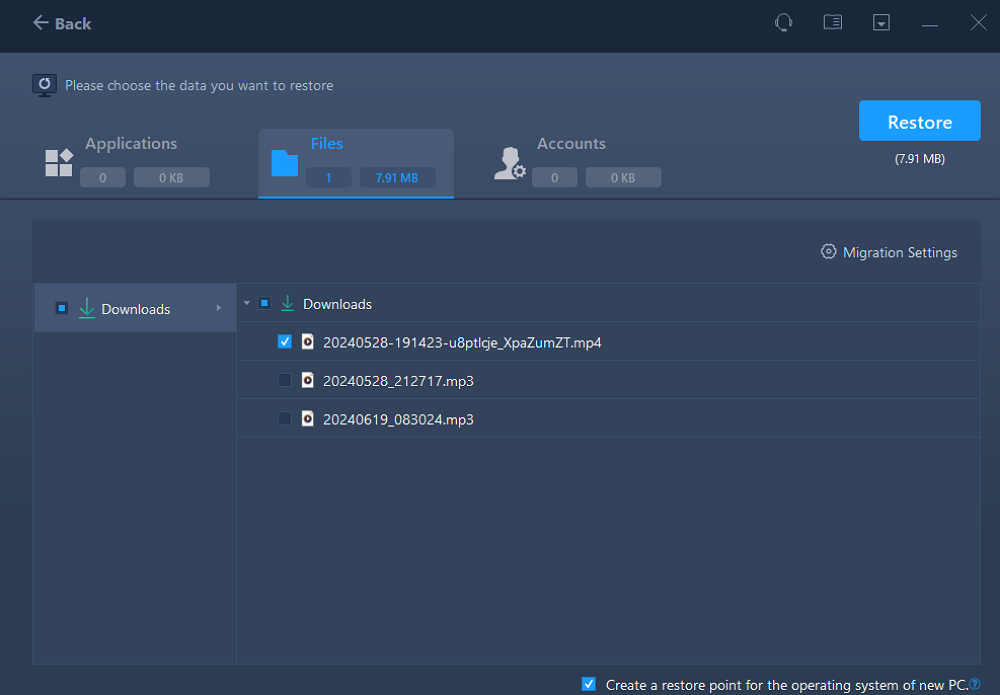
Příčiny, proč rychlost přenosu USB neustále klesá na 0
Když se rychlost přenosu souborů přes USB zasekne na 0 % při přesunu velkých nebo důležitých souborů, může to být docela nepříjemné. Prvním krokem k řešení tohoto problému je identifikace možných příčin.
Toto jsou nejčastější důvody, proč se rychlost přenosu USB neustále snižuje na 0 %:
| Staré USB porty, jako například USB 1.0, 2.0: | Starší porty USB mají pomalejší přenosové rychlosti než novější připojení USB 3.0 nebo 3.1. Pokud použijete starší port, nebude schopen zpracovat větší soubory, což způsobí zpoždění přenosů. |
| Nedostatek volného místa na cílovém USB disku nebo svazku: | Přenos souborů se může zastavit nebo výrazně zpomalit, pokud dojde kapacita cílového USB disku nebo úložiště. Ujistěte se, že volné místo na cílovém disku umožňuje umístění přesouvaných souborů. |
| Soubor je pro cílový souborový systém příliš velký: | FAT32 nedokáže zpracovat soubory větší než 4 GB. Přenos souboru překračujícího tento limit se nezdaří nebo se zamrzne. |
| Chyby souborového systému USB: | Poškozené nebo poškozené souborové systémy USB mohou bránit přenosu. Tyto chyby mohou přenos zpomalit nebo zastavit. |
| Programy na pozadí spotřebovávající systémové prostředky: | Aplikace náročné na zdroje na pozadí mohou bránit počítači v přidělení dostatečného množství zdrojů pro přenos souborů. Protože systém upřednostňuje jiné úlohy, může rychlost klesnout až na 0 %. |
Tipy pro udržení vysoké rychlosti přenosu souborů přes USB
USB disky musí při práci s velkými soubory nebo časově citlivými úlohami přenášet soubory rychle. Tyto prvky a metody vám pomohou přenášet soubory z USB:
✅Správný souborový systém USB disku: Naformátujte USB disk pomocí systému souborů NTFS nebo exFAT, který podporuje velké soubory. Pokud odesíláte data větší než 4 GB, může limit velikosti souboru FAT32 zpomalit přenosový výkon.
✅Ponechte dostatek místa na USB disku: Udržujte alespoň 30 % kapacity USB disku volné. Téměř celá kapacita USB disku zpomaluje přenos souborů, protože systém musí vynaložit větší úsilí, aby našel místo pro nová data.
✅Zastavte nepotřebné programy: Programy spouštěné na pozadí mohou bránit přenosu souborů přes USB tím, že spotřebovávají systémové prostředky. Ukončete další programy, zejména ty náročné na zdroje, abyste uvolnili procesor a paměť pro rychlejší přenosy.
✅Používejte USB 3.0/3.1: Kdykoli je to možné, používejte pro přenos souborů USB 3.0 nebo 3.1. Přenos velkých souborů je s těmito porty mnohem rychlejší než s porty USB 2.0.
✅Komprimujte velké soubory před přenosem: Před přenosem komprimujte velké soubory (nad 50 GB). Komprese zmenší soubory, zrychlí přenos a zefektivní používání USB disků.
Závěr
Závěrem lze říci, že existuje řada důvodů, proč se rychlost přenosu souborů přes USB může snížit na 0 %, a proto je důležité si uvědomit, že k tomu může přispívat více faktorů. Při řešení srovnatelného problému je nezbytná vytrvalost. Příčinu problému můžete určit a vyřešit metodickým zavedením výše popsaných technik.
Ze všech technik je nejdůležitější zajistit, aby cílový USB disk nebo úložný svazek byl v dobrém stavu. To zahrnuje ověření, zda je disk naformátován na správný souborový systém, například NTFS nebo exFAT, a opravu všech problémů se souborovým systémem nebo chybných sektorů, zejména při práci s velkými soubory.
Dodržování diskutovaných metod výrazně zvýší vaše šance na obnovení rychlosti přenosu souborů z USB a zabránění podobným problémům v budoucnu.
Nejčastější dotazy k rychlosti přenosu souborů přes USB, která se zasekla na 0
Problémy s přenosem souborů přes USB mohou vyvolat určité otázky. Níže uvádíme několik často kladených otázek a odpovědí, které vám pomohou pochopit, proč je rychlost přenosu přes USB 0 % a jak to opravit.
1. Proč moje USB zařízení nepřenáší soubory?
Existuje několik důvodů, proč se USB disk nemusí podařilo kopírovat soubory. Typickými problémy jsou chyby souborového systému, nedostatečná kapacita disku nebo problémy s kompatibilitou USB disku a počítače. Přenos dále nebude pokračovat, pokud velikost souboru překročí kapacitu souborového systému USB disku (např. FAT32 nedokáže zpracovat soubory větší než 4 GB). Starší ovladače nebo poškozený USB disk mohou potenciálně zastavit přenos souborů, stejně jako vadné USB porty nebo kabely.
2. Proč se USB zpomaluje?
Existuje několik důvodů, proč se může rychlost přenosu dat přes USB zpomalit, například používání starších portů USB, které mají podstatně nižší přenosové rychlosti než novější připojení USB 3.0 nebo 3.1. Zpomalení mohou způsobovat i aplikace na pozadí, které spotřebovávají značné systémové prostředky. Snížení rychlosti může být také způsobeno přenosem velkého množství malých souborů, fragmentovaným diskem USB nebo téměř plným zařízením. Zpomalení mohou způsobit i problémy s hardwarem, jako je nekvalitní nebo poškozený disk USB či kabel.
3. Jaké faktory mohou ovlivnit rychlost USB?
Rychlost přenosu dat přes USB ovlivňuje několik faktorů. Rozdíl mezi USB 2.0 a USB 3.0/3.1 je důležitý, protože novější porty jsou rychlejší. Špatný stav USB disku a kabelu může zpomalit přenos dat. Rychlost může být ovlivněna také souborovým systémem USB disku (NTFS, FAT32, exFAT) a typem souboru (velký vs. malý, fragmentovaný vs. souvislý). Přenosové rychlosti závisí také na výkonu systému, včetně využití paměti RAM a procesoru.
O autorovi
Aktualizováno uživatelem
Recenze a ocenění
Product Reviews
-
EaseUS Todo PCTrans Free is a useful and and reliable software solution created to serve in computer migration operations, be it from one machine to another or from an earlier version of your OS to a newer one.
Read More -
EaseUS Todo PCTrans is by the folks at EaseUS who make incredible tools that let you manage your backups and recover your dead hard disks. While it is not an official tool, EaseUS has a reputation for being very good with their software and code.
Read More
-
It offers the ability to move your entire user account from your old computer, meaning everything is quickly migrated. You still get to keep your Windows installation (and the relevant drivers for your new PC), but you also get all your apps, settings, preferences, images, documents and other important data.
Read More
Související články
-
Jak odinstalovat Steam ve Windows (zachovat/odebrat hry)
/2025/08/13
-
Oprava chyby „Počkejte, dokud se nedokončí odinstalace aktuálního programu“ – návod, jak to udělat
/2025/08/07
-
Přenos souborů z počítače do počítače pomocí ethernetového kabelu ve Windows 10
/2025/08/07
-
Jak krok za krokem přenést soubory z iCloudu na Disk Google
/2025/08/08